Schneller, smarter, besser: Das iPhone-Kontrollzentrum in iOS 18 wird zum Alleskönner
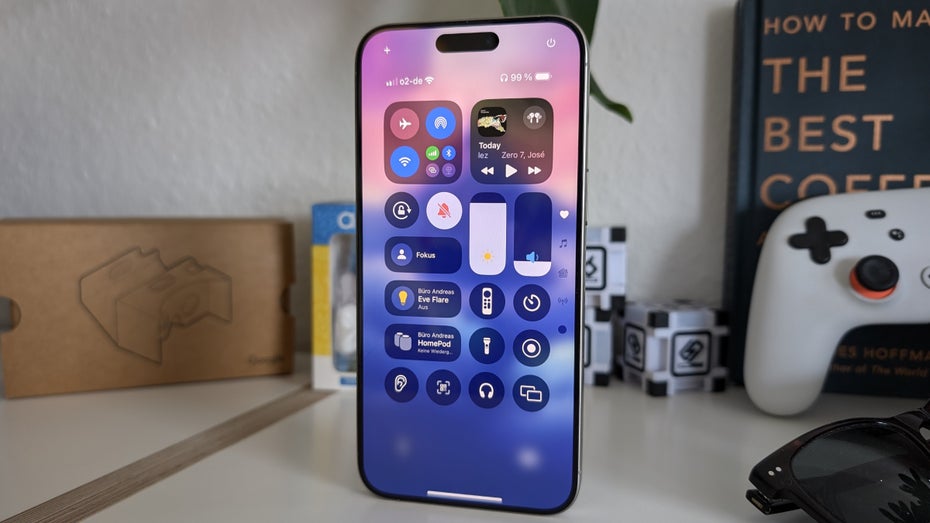
Nach dem Homescreen in iOS 14 und dem Sperrbildschirm in iOS 16 ist mit dem Update auf iOS 18 (und iPadOS 18) nun das Kontrollzentrum mit einer größeren Umgestaltung an der Reihe. Die Schaltzentrale für den Schnellzugriff auf zahlreiche Systemfunktionen ist in der neuen Version kaum wiederzuerkennen und so umfangreich anpassbar, dass man sich darin fast verlieren kann.
Das Kontrollzentrum wurde erstmals 2013 mit iOS 7 eingeführt. Im Laufe der letzten zehn Jahre wurde es zwar überarbeitet, ist aber weitgehend gleich geblieben. Das ändert sich nun.
iOS 18: Neues iPhone-Kontrollzentrum ist fast ein Kosmos für sich
Das Kontrollzentrum von Apples iOS 18 unterscheidet sich auf den ersten Blick von seinem Vorgänger zunächst dadurch, dass es nicht nur eine, sondern standardmäßig vier Bildschirmseiten umfasst. Neben einer Seite mit Favoriten enthält das Kontrollzentrum dedizierte Seiten für Musik-, Smarthome- und Konnektivitätseinstellungen.
Die Seiten sind ohne Umweg über die Systemeinstellungen direkt anpassbar und unterstützen nicht nur Apples eigene Funktionen, sondern auch Anwendungen von Drittanbietern. Hierfür bietet Apple entsprechende Tools für Entwickler:innen an.
Das neue Kontrollzentrum ist wie bisher mit einer Wischgeste vom rechten oberen Bildschirmrand nach unten zu erreichen. Es kann sowohl vom Sperrbildschirm als auch vom Homescreen aus geöffnet werden.
iOS 18: Kontrollzentrum anpassen
Habt ihr das Kontrollzentrum geöffnet, seht ihr zunächst die vertraute Seite, die nun „Favoriten“ heißt und optisch nur leicht aufgefrischt wurde. Wischt ihr weiter nach unten, gelangt ihr zur Mediensteuerungsseite, gefolgt von der Smarthome-Steuerung und der Übersicht aller Konnektivitätsoptionen wie Bluetooth, WLAN und mehr.
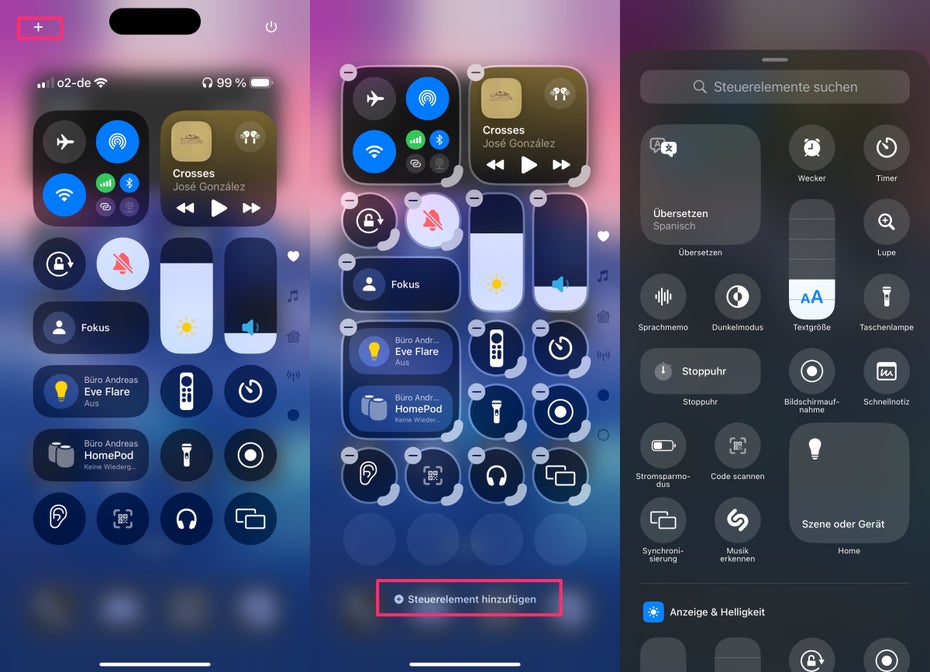
Das neue Kontrollzentrum von iOS 18: Ein Tap auf das Plus-Symbol und schon stehen euch umfangreiche Anpassungsoptionen offen. (Screenshots: t3n)
Alle Seiten lassen sich umfangreich anpassen und nach euren Wünschen gestalten: Ein Tippen auf das Plus-Symbol in der linken oberen Ecke oder ein langer Druck auf eine freie Fläche im Kontrollzentrum öffnet die Bearbeitungsoption.
Auf jeder der vier Seiten können die „Widgets“ nach Belieben umpositioniert, in der Größe verändert – zumindest die mit der kleinen Lasche rechts unten – oder entfernt werden. Letzteres geschieht über das Minus-Symbol oben links.
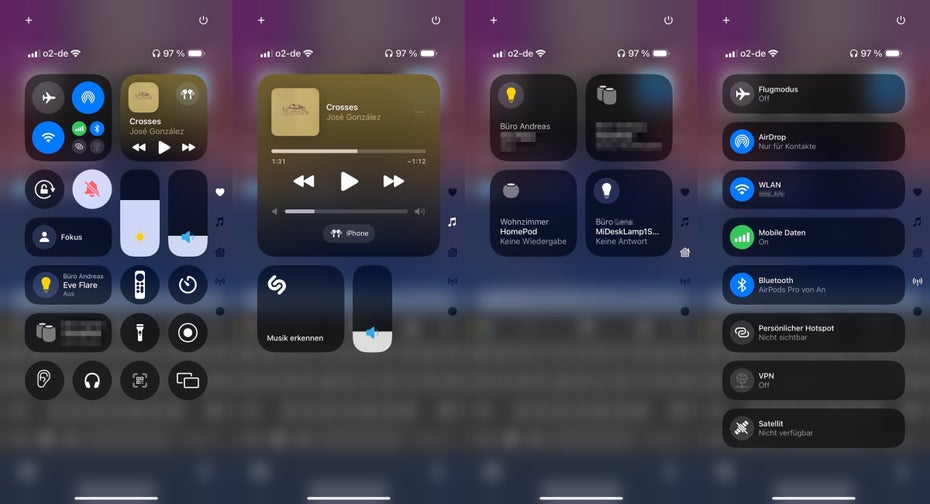
Das neue Kontrollzentrum von iOS 18 umfasst vier separate Fenster. (Screenshots: t3n)
Um ein Widget von einem Fenster in ein anderes zu verschieben, zieht man es an den oberen oder unteren Bildschirmrand in Richtung der entsprechenden Seite.
iOS-18-Kontrollzentrum: Neue Steuerelemente und Fenster hinzufügen
Neue Widgets finden sich auch unter dem Punkt „Steuerung hinzufügen“. Ein Tap darauf zeigt eine umfangreiche Übersicht der Funktionen, sortiert nach Kategorien wie „Display & Helligkeit“, „Bedienungshilfen“, „Fokus“ und viele mehr. Ein Tap auf eines der Elemente lässt es sofort im Control Center erscheinen.
Die Übersicht der Elemente ist schon relativ groß und durch einen Kurzbefehl-Button kann der Funktionsumfang des Kontrollzentrums massiv erweitert werden. Schließlich könnt ihr hier Apps oder ganze Prozesse ablegen, die ihr nicht unbedingt auf dem Startbildschirm haben wollt.
Sollten euch die vier Seiten des Kontrollzentrums noch nicht ausreichen, könnt ihr mit einem Wisch nach unten weitere Seiten hinzufügen.
iOS 18: Kontrollzentrum mit Ausschalt-Taste
Praktisch ist schließlich der Ausschaltknopf in der rechten oberen Ecke des Control Panels. Die meisten Nutzer:innen wissen sicherlich, dass sich das iPhone nur noch durch den gleichzeitigen Druck auf die Funktions- und Lautstärketaste abschalten lässt. Für alle, die es (noch) nicht wissen, gibt es jetzt also eine weitere Möglichkeit.
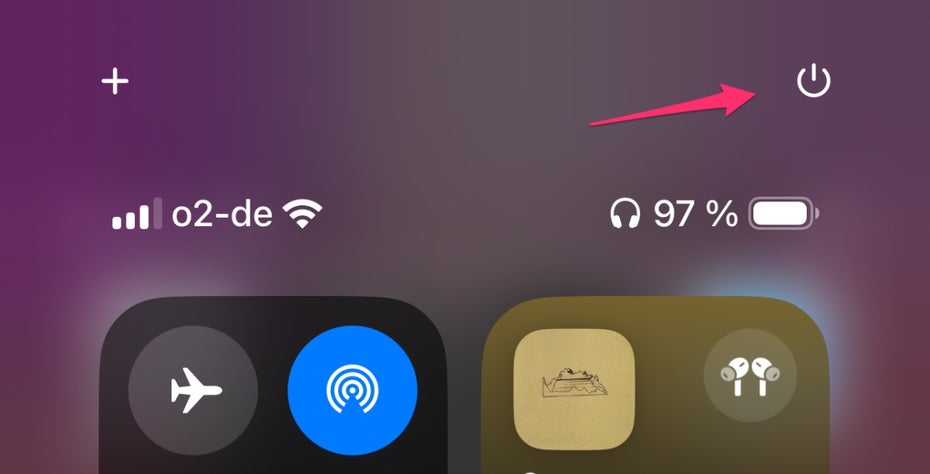
Apples neues Kontrollzentrum hat einen Ausschalter spendiert bekommen. (Screenshot: t3n)
Auch in iPadOS 18 ist das neue Kontrollzentrum integriert. Ihr findet es, wenn ihr auf der rechten Bildschirmseite von oben nach unten wischt. Anpassen könnt ihr die iPad-Version über das Plus-Symbol in der linken oberen Ecke des Kontrollzentrums.

